XFCE adalah lingkungan desktop yang ringan dan sangat dapat disesuaikan, terkenal karena kecepatannya dan penggunaan sumber daya sistem yang rendah. Ini menyediakan antarmuka pengguna yang bersih dan intuitif sekaligus menyeimbangkan kinerja dan fungsionalitas. XFCE menyertakan serangkaian aplikasi dan utilitas yang menawarkan pengalaman pengguna yang konsisten, menjadikannya pilihan yang sangat baik bagi pengguna yang mencari lingkungan desktop yang responsif dan efisien.
Ikuti langkah-langkah yang diuraikan dalam panduan ini untuk menginstal lingkungan desktop XFCE di CentOS Stream 9. Ini akan memberikan pengalaman desktop yang cepat dan efisien yang disesuaikan dengan kebutuhan Anda.
Segarkan Paket CentOS Stream 9 Sebelum Instalasi Xfce
Urutan pertama bisnisnya adalah memperbarui dan meningkatkan semua paket sistem yang ada. Tindakan ini penting karena membantu menjaga versi terbaru dari paket yang diinstal, memastikan kompatibilitas, dan meminimalkan potensi konflik dengan instalasi baru.
Jalankan perintah berikut untuk menyegarkan repositori Anda dan melanjutkan dengan peningkatan yang luar biasa:
sudo dnf upgrade --refreshImpor Repositori EPEL dan EPEL Berikutnya untuk Xfce
Tindakan kami selanjutnya adalah memasukkan Paket Ekstra untuk Enterprise Linux (EPEL) dan repositori EPEL Next ke dalam sistem kami. Repositori EPEL menampung paket perangkat lunak tambahan dan pelengkap yang tidak termasuk dalam repositori CentOS standar. Sebaliknya, repositori EPEL Next berisi paket-paket yang ditujukan untuk rilis minor RHEL mendatang.
Perintah berikut akan memfasilitasi integrasi repositori ini:
sudo dnf install \
https://dl.fedoraproject.org/pub/epel/epel-release-latest-9.noarch.rpm \
https://dl.fedoraproject.org/pub/epel/epel-next-release-latest-9.noarch.rpmInstal XFCE di CentOS Stream 9 melalui Perintah DNF
Dengan repositori yang ada, kita dapat menginstal Lingkungan Desktop XFCE di CentOS Stream. Kami akan menggunakan perintah dnf, manajer paket default untuk CentOS, untuk melakukan operasi ini:
sudo dnf --enablerepo=epel,epel-next,crb group install "Xfce"Opsi –enablerepo memandu perintah dalam mengambil paket Lingkungan Desktop XFCE dari repositori EPEL, EPEL Next, dan CRB.
Mulai Reboot Sistem untuk Menyelesaikan Instalasi XFCE
Setelah Lingkungan Desktop XFCE berhasil diinstal, tindakan terakhirnya adalah me-reboot sistem. Langkah penting ini memungkinkan sistem untuk menginisialisasi lingkungan desktop yang baru diinstal, memastikan kesiapannya untuk digunakan pada startup sistem berikutnya.
sudo rebootReboot Sistem untuk Menyelesaikan Instalasi XFCE
Setelah menyelesaikan instalasi Lingkungan Desktop XFCE, langkah penutup kami adalah me-reboot sistem. Tindakan penting ini memungkinkan sistem untuk menginisialisasi dan mengkonfigurasi lingkungan XFCE yang baru diinstal, memastikannya siap digunakan pada permulaan sistem berikutnya.
sudo rebootMasuk ke XFCE di CentOS Stream 9
Setelah instalasi XFCE, transisi penting berikutnya melibatkan masuk ke lingkungan XFCE yang baru diinstal. Pasca instalasi, ketika Anda me-restart sistem Anda, Anda akan menemukan layar login pengguna, di mana muncul kesempatan untuk memilih lingkungan desktop pilihan Anda.
Arahkan ke Opsi Lingkungan Desktop
Setelah Anda mencapai layar login, perhatian Anda harus diarahkan ke simbol seperti roda gigi yang mirip dengan roda gigi pengaturan. Saat berinteraksi, ikon ini menampilkan daftar lingkungan desktop berbeda yang saat ini diinstal pada sistem Anda.
Pilih Lingkungan XFCE di CentOS Stream
Setelah berinteraksi dengan pengaturan roda gigi, Anda akan melihat menu dropdown terlihat. Langkah Anda selanjutnya adalah memilih “Sesi XFCE.” Tindakan ini memulai sesi baru Anda di lingkungan XFCE, menyambut Anda di ruang kerja yang ringan, efisien, dan sangat dapat disesuaikan.
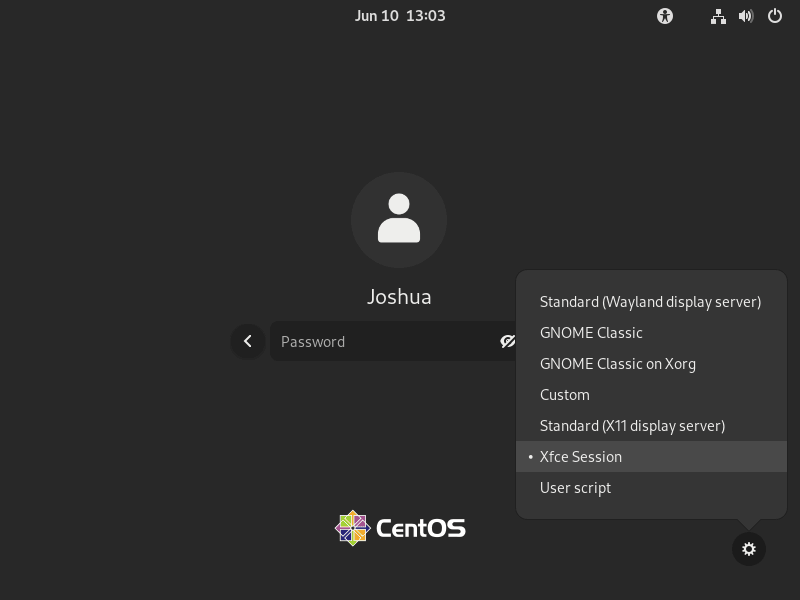
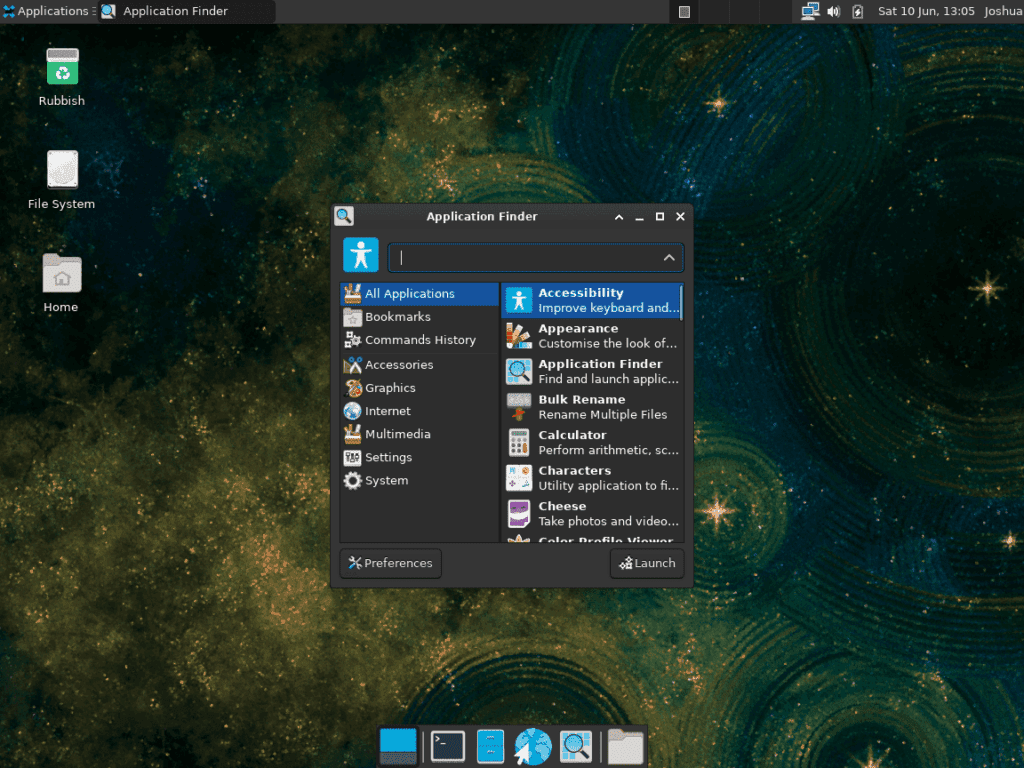
Perintah XFCE Tambahan
Perbarui XFCE di CentOS Stream
Mempertahankan lingkungan desktop XFCE Anda dalam kondisi terkini adalah hal yang terpenting. Pembaruan rutin menghadirkan fitur-fitur terbaru, peningkatan, dan yang paling penting, patch keamanan. Memanfaatkan Command Line Interface (CLI) menjadi sangat bermanfaat dalam aspek ini, terutama jika Anda memilih untuk mengabaikan notifikasi desktop.
Untuk memperbarui XFCE dan, akibatnya, semua paket lain yang terinstal di sistem Anda, kami beralih ke manajer paket dnf. Jalankan perintah berikut di terminal Anda:
sudo dnf upgrade --refreshDengan perintah ini, Anda meminta manajer paket dnf untuk menyegarkan database paket dan memutakhirkan semua paket perangkat lunak pada sistem CentOS Stream Anda. Ini termasuk XFCE dan semua paket terkait yang diinstal dari repositori EPEL dan Appstream.
Hapus XFCE Dari Aliran CentOS
Mungkin ada skenario di mana Anda memutuskan untuk mencoba lingkungan desktop yang berbeda atau perlu menghapus instalasi XFCE. Prosesnya tidak rumit; sekali lagi terima kasih kepada manajer paket dnf.
Untuk memulai penghapusan XFCE dan semua paket terkait, jalankan perintah berikut di terminal Anda:
sudo dnf group remove "XFCE"Setelah proses selesai, reboot sistem diperlukan. Jalankan perintah berikut untuk memulai ulang sistem Anda:
sudo rebootMemilih Ulang Lingkungan Desktop Default Anda
Anda akan diarahkan ke layar login setelah me-reboot sistem Anda setelah menghapus instalasi XFCE. Di sini, Anda akan diminta untuk memilih lingkungan desktop default. Ingatlah untuk memilih salah satu yang sesuai dengan preferensi dan kebutuhan Anda.
Menutup Pikiran
Dengan lingkungan desktop XFCE yang berhasil diinstal pada sistem CentOS Stream Anda, Anda dapat menikmati antarmuka pengguna yang ringan dan responsif. Perbarui sistem Anda secara berkala untuk memastikan Anda memiliki fitur dan patch keamanan terbaru. Nikmati keseimbangan kinerja dan fungsionalitas XFCE, memberikan pengalaman desktop yang efisien dan efisien.

